CITROEN DS4 2016 Instrukcja obsługi (in Polish)
Manufacturer: CITROEN, Model Year: 2016, Model line: DS4, Model: CITROEN DS4 2016Pages: 436, PDF Size: 11.1 MB
Page 361 of 436
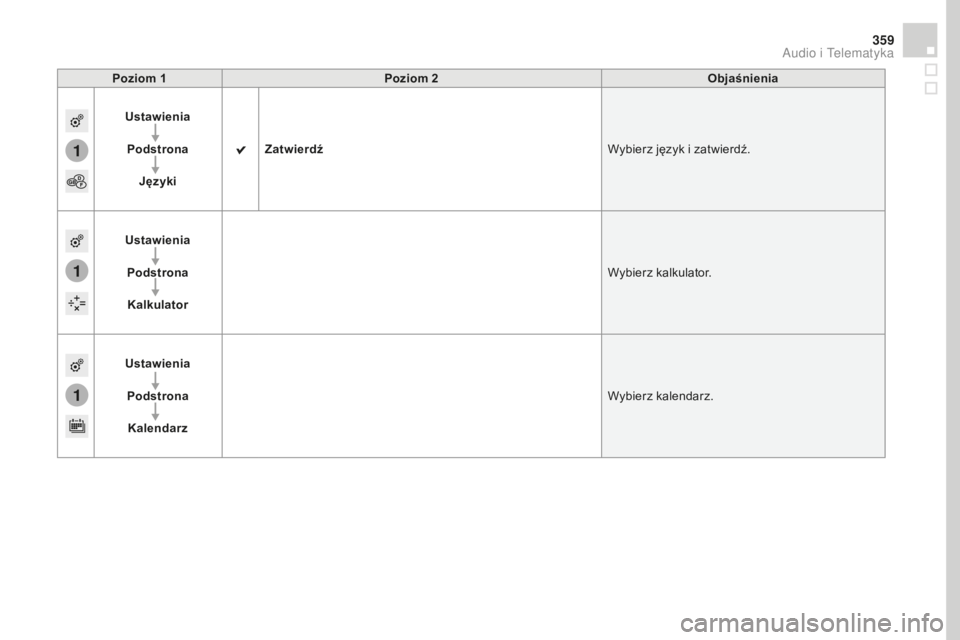
1
1
1
359
DS4_pl_Chap12c_SMEGplus_ed03-2015
Poziom 1Poziom 2 Objaśnienia
Ustawienia Podstrona Języki Zatwierdź
Wybierz język i zatwierdź.
Ustawienia PodstronaKalkulator Wybierz kalkulator.
Ustawienia PodstronaKalendarz Wybierz kalendarz.
Audio i Telematyka
Page 362 of 436
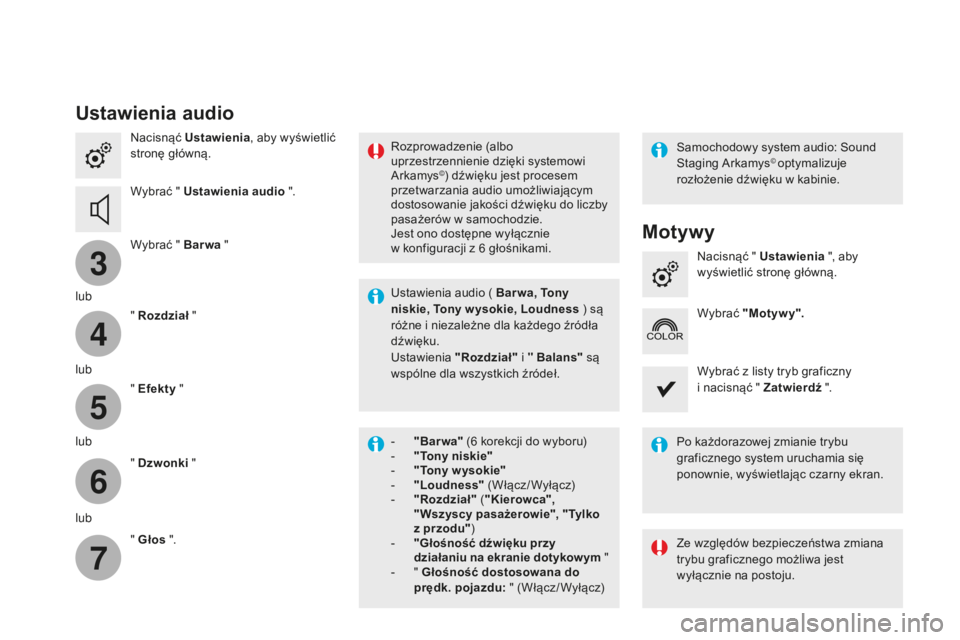
3
4
5
6
7
DS4_pl_Chap12c_SMEGplus_ed03-2015
Ustawienia audio
Nacisnąć Ustawienia , aby wyświetlić
stronę główną.
Wybrać " Ustawienia audio ".
Wybrać " Barwa "
lub " Rozdział "
lub " Efekty "
lub " Dzwonki "
lub " Głos ". Samochodowy system audio: Sound
Staging Arkamys
© optymalizuje
rozłożenie dźwięku w kabinie.
Rozprowadzenie (albo
uprzestrzennienie dzięki systemowi
Arkamys©) dźwięku jest procesem
przetwarzania audio umożliwiającym
dostosowanie jakości dźwięku do liczby
pasażerów w samochodzie.
Jest ono dostępne wyłącznie
w konfiguracji z 6
głośnikami.
Ustawienia audio ( Bar wa, Tony
niskie, Tony w ysokie, Loudness ) są
różne i niezależne dla każdego źródła
dźwięku.
Ustawienia "Rozdział" i " Balans" są
wspólne dla wszystkich źródeł.
-
"
Bar wa" (6
korekcji do wyboru)
-
"
Tony niskie"
-
"
Tony w ysokie"
-
"
Loudness" (Włącz/Wyłącz)
-
"R
ozdział" ("Kierowca",
"Wszyscy pasażerowie", "Tylko
z przodu" )
-
"
Głośność dźwięku przy
działaniu na ekranie dotykow ym "
-
"
Głośność dostosowana do
prędk. pojazdu : " (Włącz/ Wyłącz) Po każdorazowej zmianie trybu
graficznego system uruchamia się
ponownie, wyświetlając czarny ekran.
Ze względów bezpieczeństwa zmiana
trybu graficznego możliwa jest
wyłącznie na postoju.Nacisnąć " Ustawienia
", aby
wyświetlić stronę główną.
Wybrać " Mot y w y".
Wybrać z listy tryb graficzny
i nacisnąć " Zatwierdź ".
Motywy
Page 363 of 436
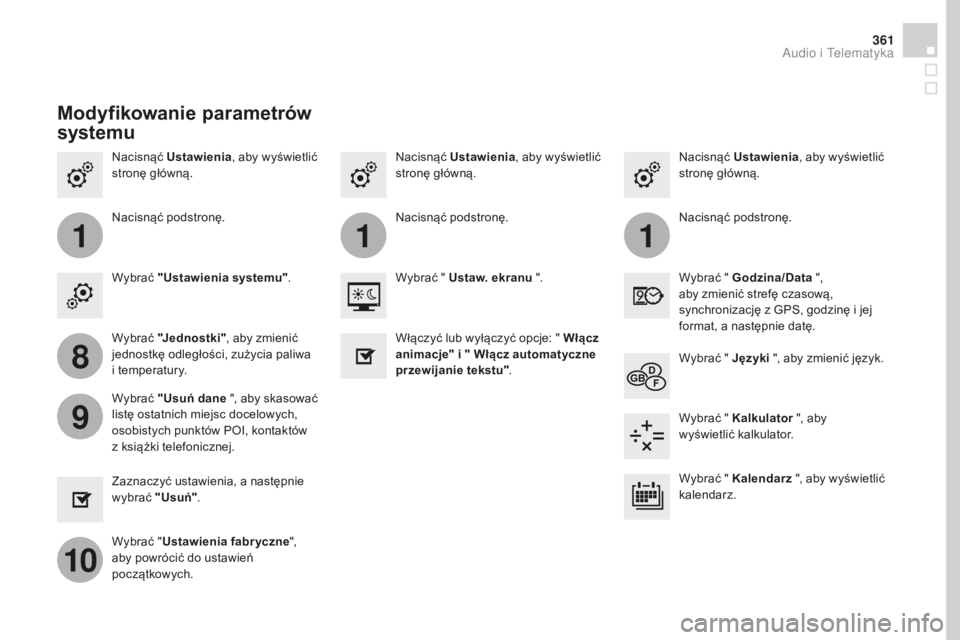
111
8
9
10
361
DS4_pl_Chap12c_SMEGplus_ed03-2015
Nacisnąć Ustawienia , aby wyświetlić
stronę główną. Nacisnąć
Ustawienia , aby wyświetlić
stronę główną.
Nacisnąć
Ustawienia , aby wyświetlić
stronę główną.
Nacisnąć podstronę. Nacisnąć podstronę.
Nacisnąć podstronę.
Wybrać "Ustawienia systemu" . Wybrać " Godzina/Data ",
aby zmienić strefę czasową,
synchronizację z GPS, godzinę i jej
format, a następnie datę.
Wybrać " Ustaw. ekranu ".
Wybrać "Jednostki" , aby zmienić
jednostkę odległości, zużycia paliwa
i temperatury. Wybrać " Języki
", aby zmienić język.
Włączyć lub wyłączyć opcje: "
Włącz
animacje" i " Włącz automatyczne
przewijanie tekstu" .
Wybrać "Usuń dane ", aby skasować
listę ostatnich miejsc docelowych,
osobistych punktów POI, kontaktów
z książki telefonicznej. Wybrać " Kalkulator
", aby
wyświetlić kalkulator.
Zaznaczyć ustawienia, a następnie
wybrać " Usuń". Wybrać " Kalendarz
", aby wyświetlić
kalendarz.
Wybrać " Ustawienia fabryczne ",
aby powrócić do ustawień
początkowych.
Modyfikowanie parametrów
systemu
Audio i Telematyka
Page 364 of 436
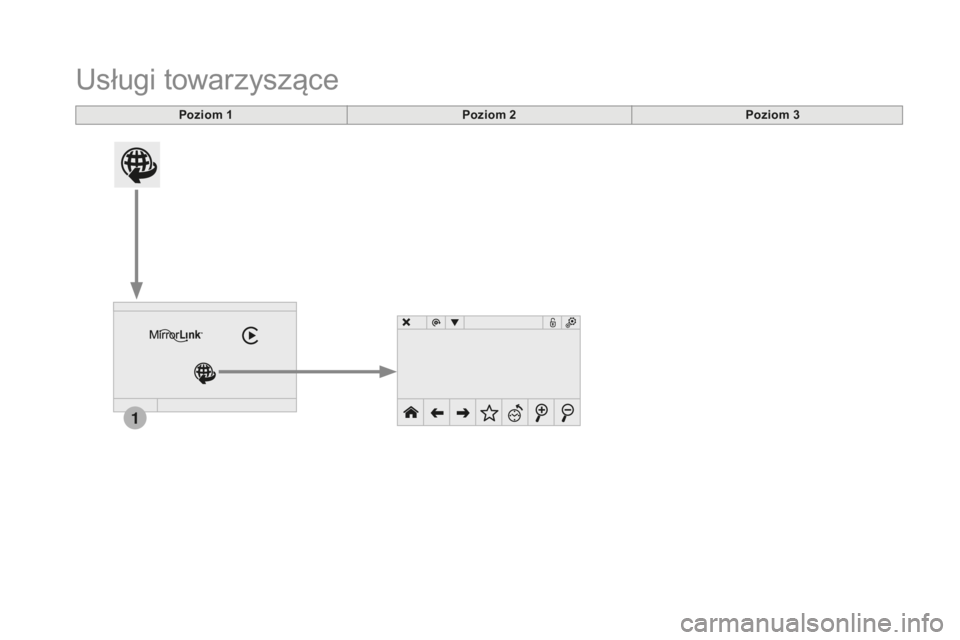
1
DS4_pl_Chap12c_SMEGplus_ed03-2015
Usługi towarzyszące
Poziom 1Poziom 2Poziom 3
Page 365 of 436
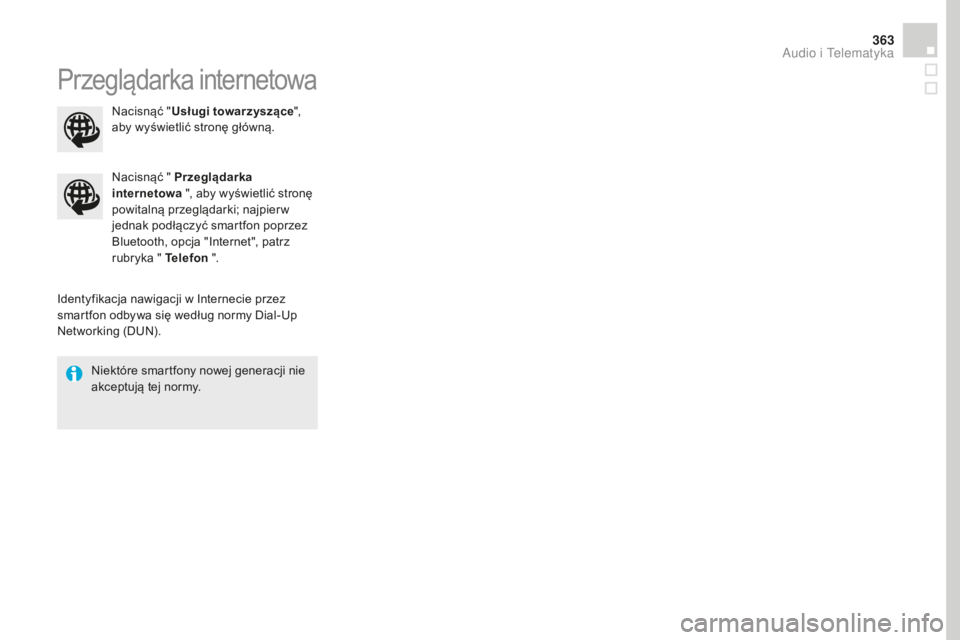
363
DS4_pl_Chap12c_SMEGplus_ed03-2015
Przeglądarka internetowa
Identyfikacja nawigacji w Internecie przez
smartfon odbywa się według normy Dial-Up
Networking (DUN).Nacisnąć " Przeglądarka
internetowa
", aby wyświetlić stronę
powitalną przeglądarki; najpierw
jednak podłączyć smartfon poprzez
Bluetooth, opcja "Internet", patrz
rubryka " Telefon ".
Niektóre smartfony nowej generacji nie
akceptują tej normy. Nacisnąć "
Usługi towarzyszące",
aby wyświetlić stronę główną.
Audio i Telematyka
Page 366 of 436
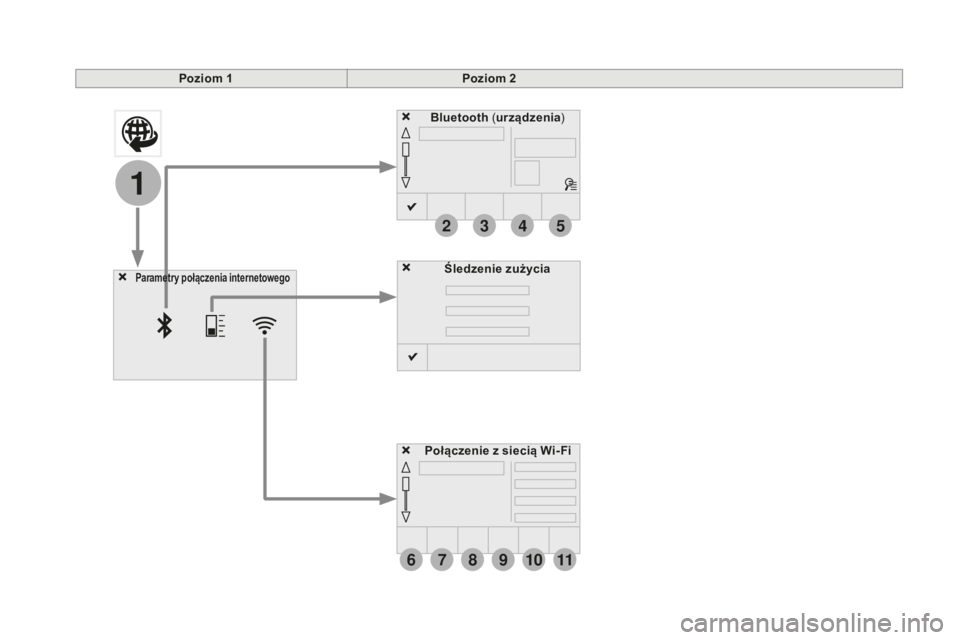
6
2
7
3
8
4
9
5
1011
1
DS4_pl_Chap12c_SMEGplus_ed03-2015
Poziom 1Poziom 2
Śledzenie zużycia
Parametr y połączenia internetowego
Połączenie z siecią Wi- Fi Bluetooth
(urządzenia )
Page 367 of 436
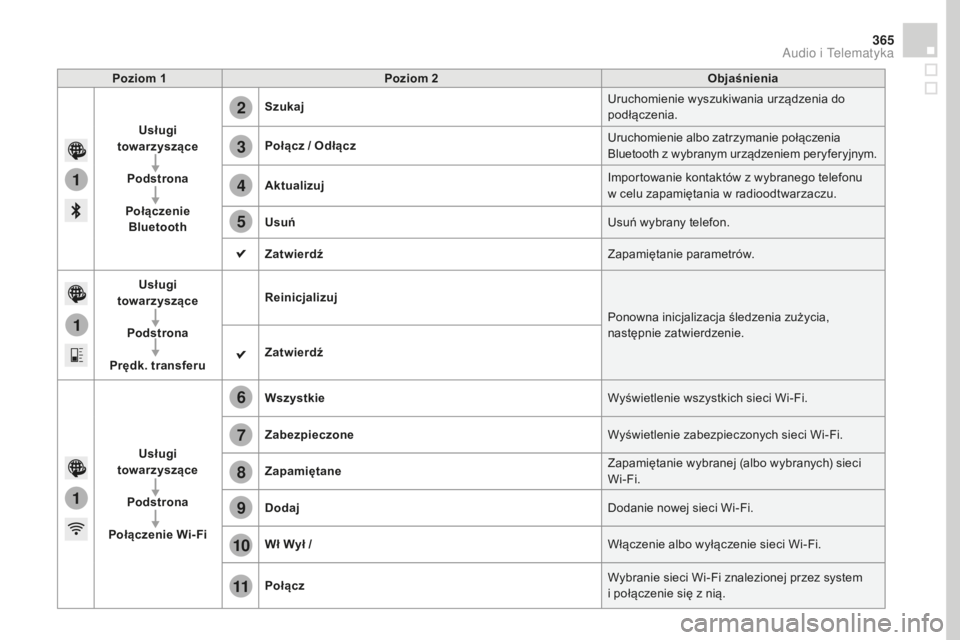
1
1
1
2
3
4
5
6
7
8
9
10
11
365
DS4_pl_Chap12c_SMEGplus_ed03-2015
Poziom 1Poziom 2 Objaśnienia
Usługi
towarzyszące
Podstrona
Połączenie Bluetooth Szukaj
Uruchomienie wyszukiwania urządzenia do
podłączenia.
Połącz / Odłącz Uruchomienie albo zatrzymanie połączenia
Bluetooth z wybranym urządzeniem peryferyjnym.
Aktualizuj Importowanie kontaktów z wybranego telefonu
w celu zapamiętania w radioodtwarzaczu.
Usuń Usuń wybrany telefon.
Zatwierdź Zapamiętanie parametrów.
Usługi
towarzyszące
Podstrona
Prędk. transferu Reinicjalizuj
Ponowna inicjalizacja śledzenia zużycia,
następnie zatwierdzenie.
Zatwierdź
Usługi
towarzyszące
Podstrona
Połączenie Wi-Fi Wszystkie
Wyświetlenie wszystkich sieci Wi-Fi.
Zabezpieczone Wyświetlenie zabezpieczonych sieci Wi-Fi.
Zapamiętane Zapamiętanie wybranej (albo wybranych) sieci
Wi-Fi.
Dodaj Dodanie nowej sieci Wi-Fi.
Wł Wył / Włączenie albo wyłączenie sieci Wi-Fi.
Połącz Wybranie sieci Wi-Fi znalezionej przez system
i połączenie się z nią.
Audio i Telematyka
Page 368 of 436
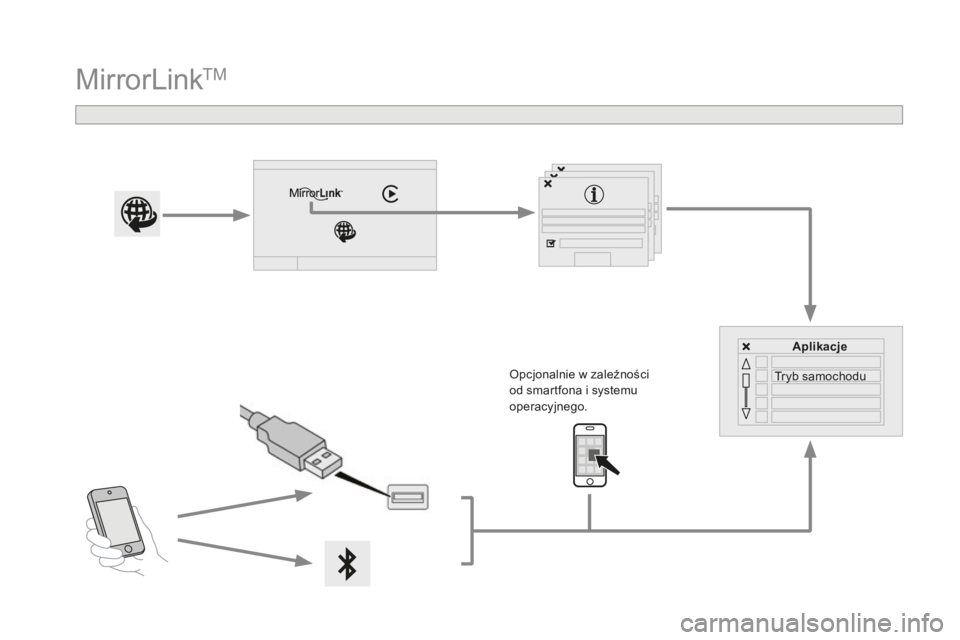
DS4_pl_Chap12c_SMEGplus_ed03-2015
MirrorLinkTM
Opcjonalnie w zależności
od smartfona i systemu
operacyjnego.Aplikacje
Tryb samochodu
Page 369 of 436
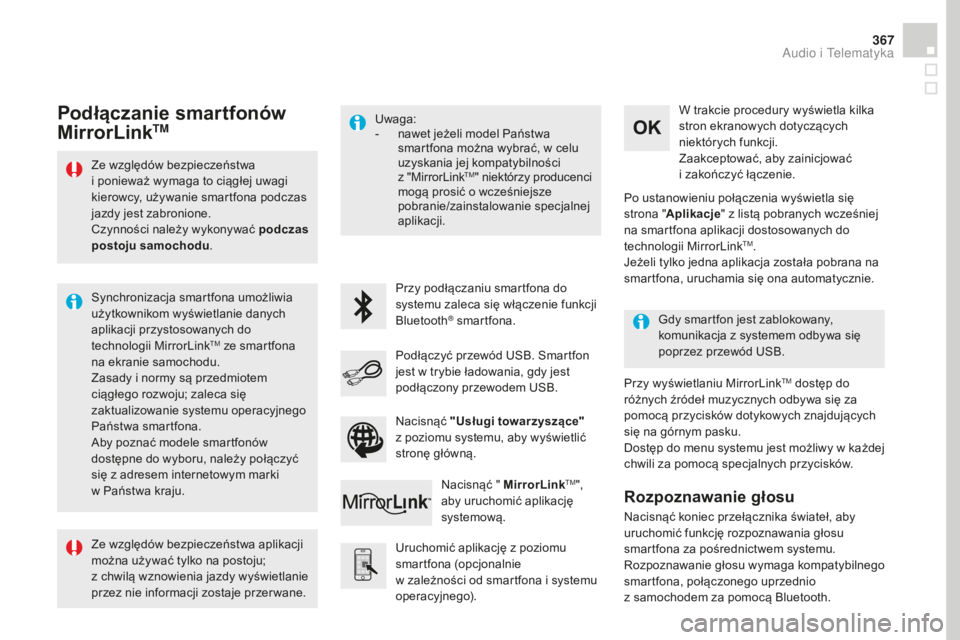
367
DS4_pl_Chap12c_SMEGplus_ed03-2015
Ze względów bezpieczeństwa
i ponieważ wymaga to ciągłej uwagi
kierowcy, używanie smartfona podczas
jazdy jest zabronione.
Czynności należy wykonywać podczas
postoju samochodu .
Synchronizacja smartfona umożliwia
użytkownikom wyświetlanie danych
aplikacji przystosowanych do
technologii MirrorLink
TM ze smartfona
na ekranie samochodu.
Zasady i normy są przedmiotem
ciągłego rozwoju; zaleca się
zaktualizowanie systemu operacyjnego
Państwa smartfona.
Aby poznać modele smartfonów
dostępne do wyboru, należy połączyć
się z adresem internetowym marki
w Państwa kraju. Uwaga:
-
n
awet jeżeli model Państwa
smartfona można wybrać, w celu
uzyskania jej kompatybilności
z "MirrorLink
TM" niektórzy producenci
mogą prosić o wcześniejsze
pobranie/zainstalowanie specjalnej
aplikacji.
Przy podłączaniu smartfona do
systemu zaleca się włączenie funkcji
Bluetooth
® smartfona.
Uruchomić aplikację z poziomu
smartfona (opcjonalnie
w zależności od smartfona i systemu
operacyjnego). Przy wyświetlaniu MirrorLink
TM dostęp do
różnych źródeł muzycznych odbywa się za
pomocą przycisków dotykowych znajdujących
się na górnym pasku.
Dostęp do menu systemu jest możliwy w każdej
chwili za pomocą specjalnych przycisków. Gdy smartfon jest zablokowany,
komunikacja z systemem odbywa się
poprzez przewód USB.W trakcie procedury wyświetla kilka
stron ekranowych dotyczących
niektórych funkcji.
Zaakceptować, aby zainicjować
i zakończyć łączenie.
Podłączyć przewód USB. Smartfon
jest w trybie ładowania, gdy jest
podłączony przewodem USB. Nacisnąć " MirrorLink
TM",
aby uruchomić aplikację
systemową. Po ustanowieniu połączenia wyświetla się
strona "
Aplikacje " z listą pobranych wcześniej
na smartfona aplikacji dostosowanych do
technologii MirrorLink
TM.
Jeżeli tylko jedna aplikacja została pobrana na
smartfona, uruchamia się ona automatycznie.
Podłączanie smartfonów
MirrorLinkTM
Nacisnąć koniec przełącznika świateł, aby
uruchomić funkcję rozpoznawania głosu
smartfona za pośrednictwem systemu.
Rozpoznawanie głosu wymaga kompatybilnego
smartfona, połączonego uprzednio
z samochodem za pomocą Bluetooth.
Rozpoznawanie głosu
Ze względów bezpieczeństwa aplikacji
można używać tylko na postoju;
z chwilą wznowienia jazdy wyświetlanie
przez nie informacji zostaje przer wane. Nacisnąć
"Usługi towarzyszące"
z poziomu systemu, aby wyświetlić
stronę główną.
Audio i Telematyka
Page 370 of 436
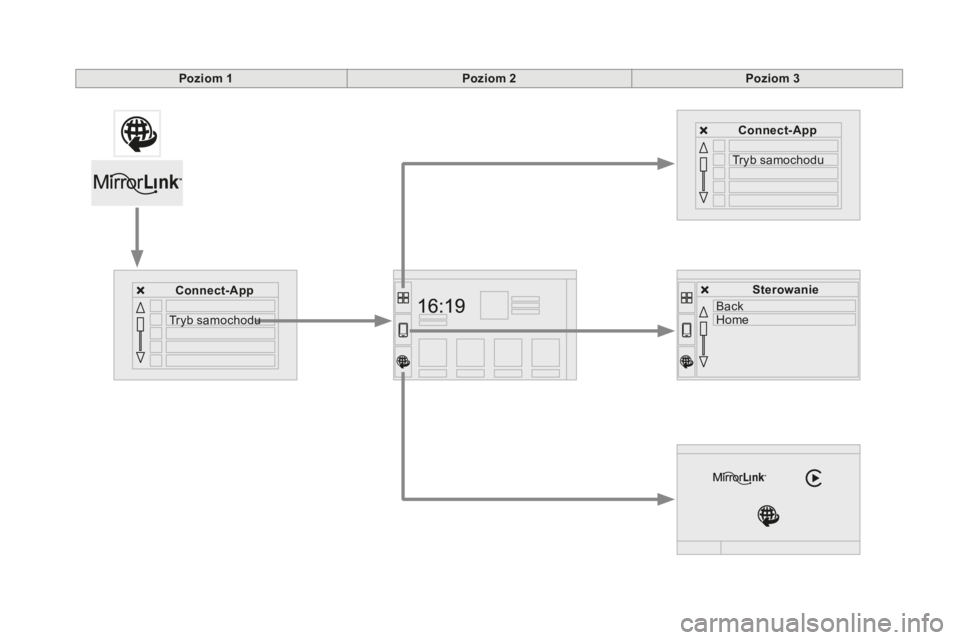
DS4_pl_Chap12c_SMEGplus_ed03-2015
Back
HomeSterowanie
Connect-App
Tryb samochodu Connect-App
Tryb samochodu
Poziom 1
Poziom 2Poziom 3